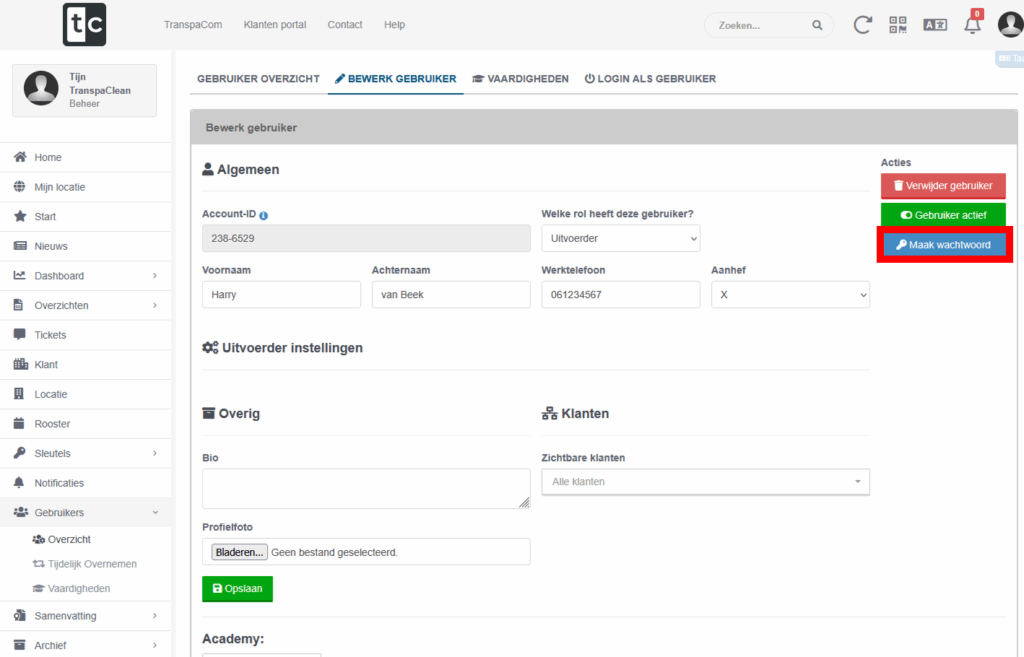Op deze plek vind je een overzicht van alle functionaliteiten binnen het TranspaClean Platform. Van praktische uitleg tot slimme tips: alles wat je nodig hebt om het maximale uit het platform te halen. Of je nu gebouwgebruiker, uitvoerder, (schoonmaker, hovenier) of beheer bent — iedereen die betrokken is bij de facilitaire dienstverlening vindt hier de juiste ondersteuning.
In dit artikel leer je stap voor stap hoe je als klant of contactpersoon gebruiker een beoordeling kan geven over een of meerdere dienstverleners. Deze professionele beoordeling bestaat uit een maandelijks terugkerend meetmoment. Nadat er een beoordeling is gegeven over de dienstverleners kunnen er ook individuele ratings worden gegeven op complex niveau. Hiermee kan je afwijkingen of uitschieters vastleggen. Deze twee beoordelingsmogelijkheden worden nader toegelicht via de stappen hieronder.
Voordat je een globale beoordeling kan geven moet je deze locatie(s) als 'favoriet' hebben ingesteld.
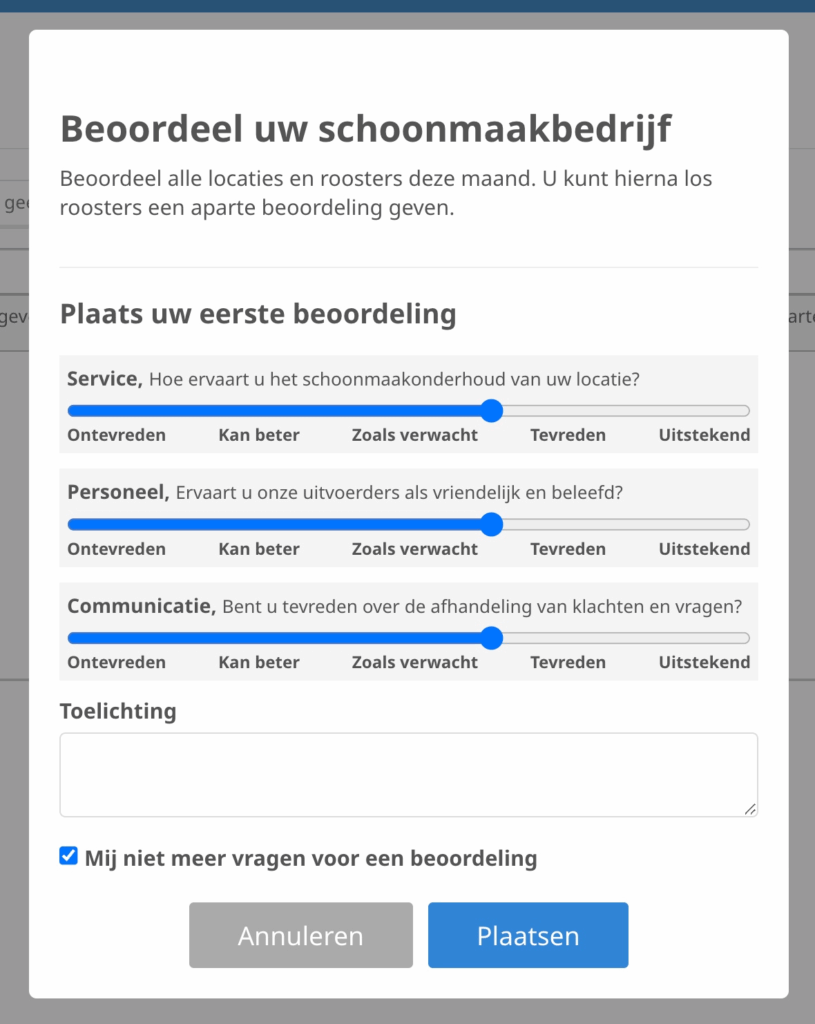
Voordat je een globale beoordeling kan geven moet je deze locatie(s) als 'favoriet' hebben ingesteld. Heb je 'favorieten' op meerdere locaties verspreid over meerdere dienstveleners? Zet dan je dienstverlener overzicht op 'Alle bedrijven' of 'Favorieten'.
Je kunt elk moment van de maand een nieuwe globale beoordeling geven over de dienstverleners. Je vorige beoordeling wordt hiermee wel overschreven door de nieuwe. Kortom, elke maand heeft uiteindelijk 1 globale beoordeling resultaat per dienstverlener.
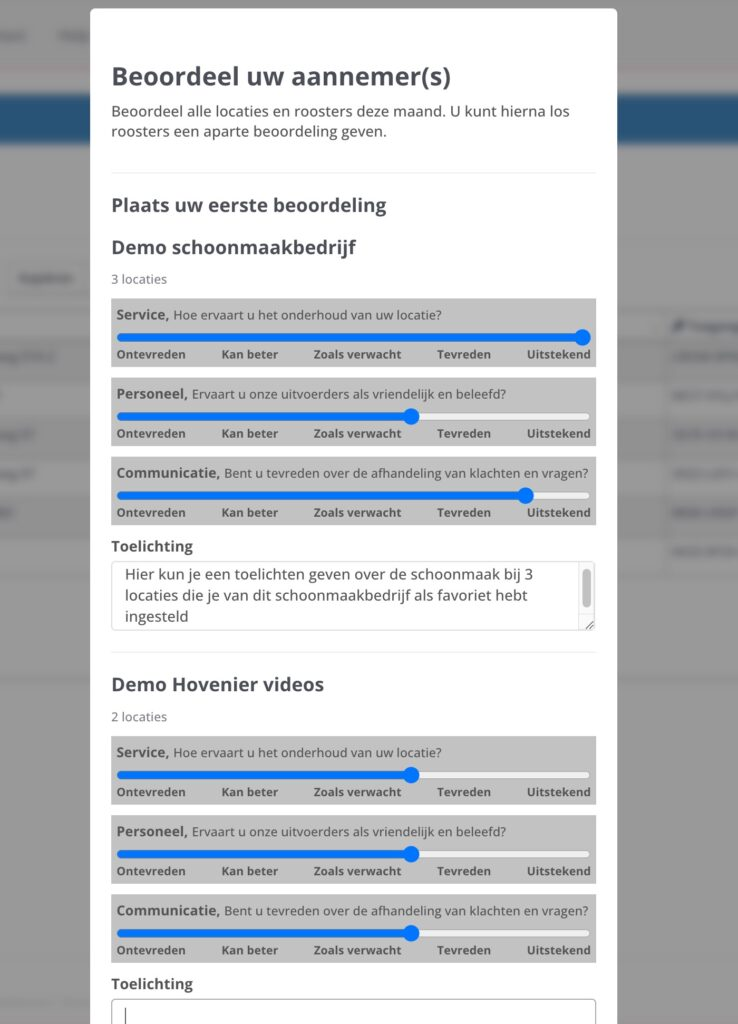
Let op: Om een individuele rating te kunnen geven moet je eerst een globale beoordeling hebben gegeven voordat dit mogelijk is.
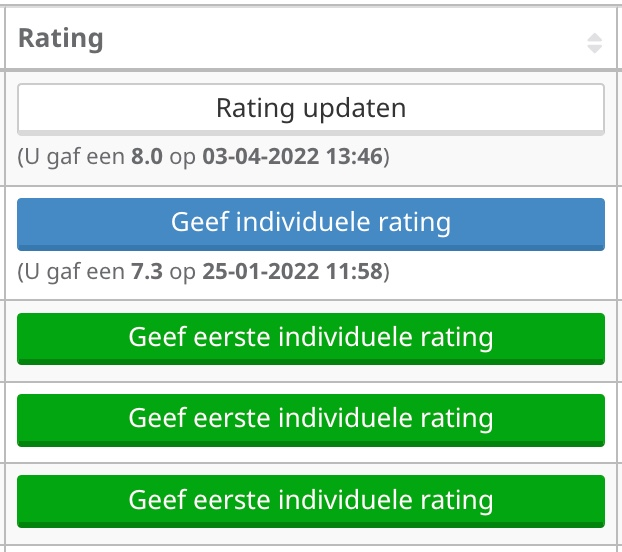
Met notificatie taken en vooraankondigingen zorg je dat betrokkenen altijd tijdig op de hoogte zijn van geplande werkzaamheden. Je kunt handmatig een melding versturen of instellen dat dit automatisch gebeurt. Zo wordt de communicatie duidelijker, voorkom je verrassingen en kunnen uitvoerders en klanten zich beter voorbereiden.
Notificatie taken zijn taken waarbij automatisch of handmatig een bericht wordt verstuurd naar de betrokkenen. Ze helpen om iedereen vooraf te informeren over een geplande activiteit, zoals schoonmaak, onderhoud of een extra controle.
Zie hier onder wat praktijk-voorbeelden.
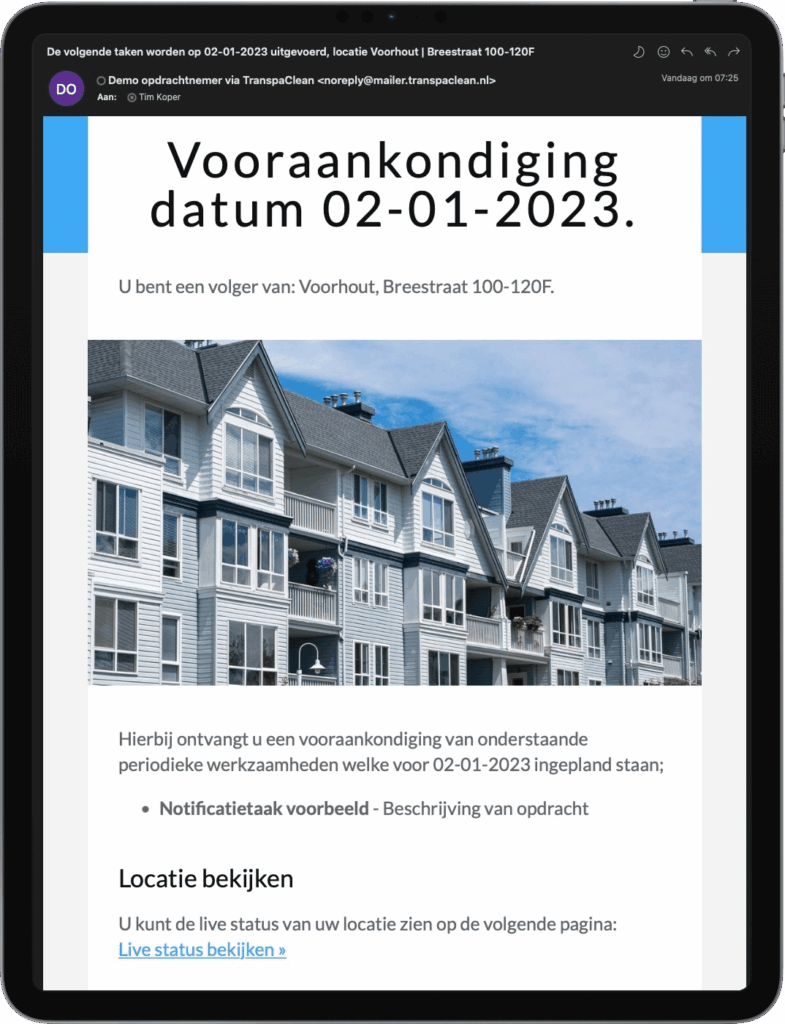
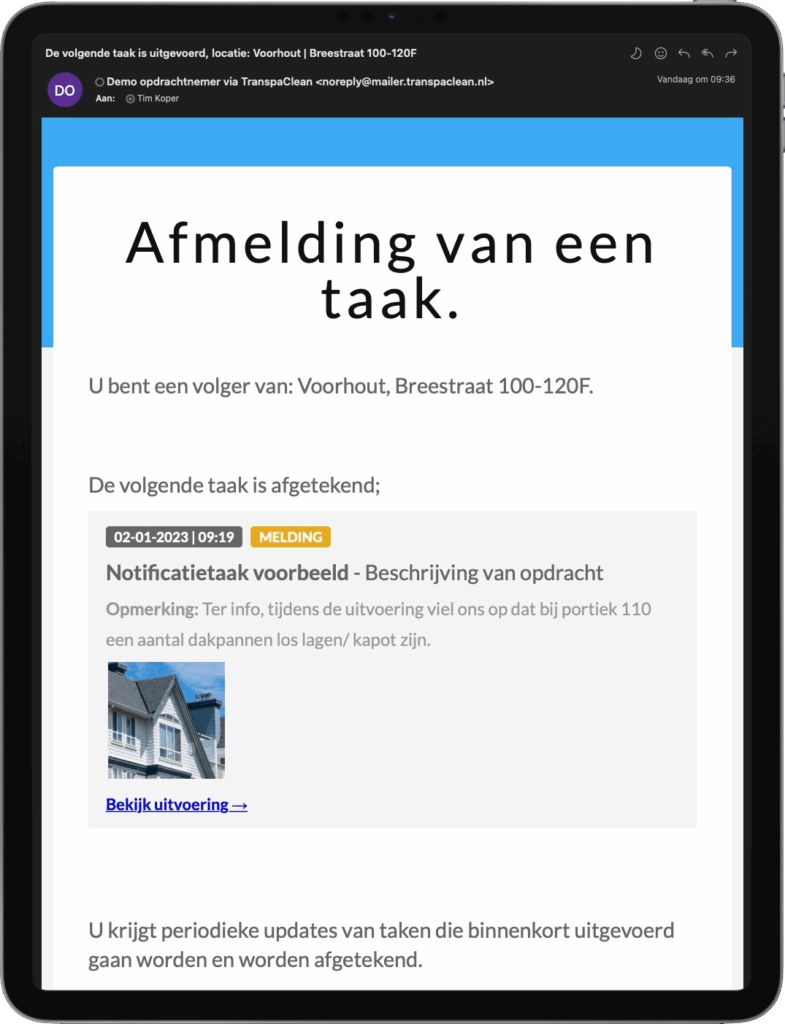
Bij sommige taken is het handig om vooraf een melding naar de klant of uitvoerder te sturen. Dit noemen we een handmatige vooraankondiging. Hiermee laat je weten dat een taak binnenkort uitgevoerd gaat worden, zodat iedereen goed voorbereid is.

Wanneer je een overzicht hebt aangemaakt verschijnt het overzicht 'Rooster informatie', met daaronder 'Taken' en daarnaast het paneel 'Handmatige vooraankondiging versturen'.
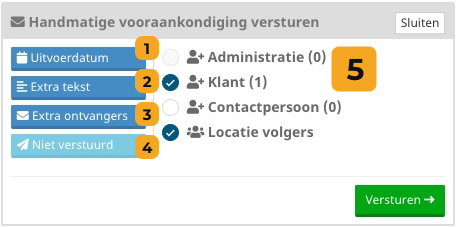
Kies in het menu links van je scherm 'Archief' > 'E-mail' en selecteer bij 'Status': 'Taak notificaties door gebruiker'. Hier vind je alle verzonden handmatige vooraankondigingen van notificatie taken terug.
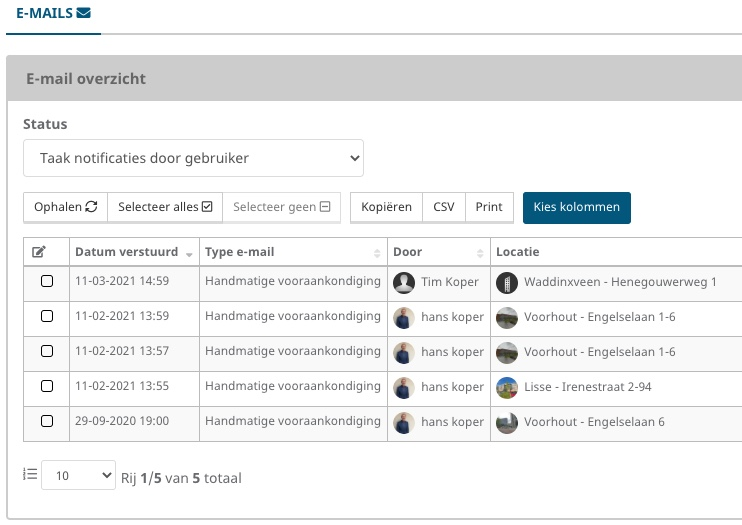
Naast handmatige meldingen kun je ook kiezen voor een automatische vooraankondiging. Daarmee wordt er vanzelf een bericht verstuurd voorafgaand aan een taak. Zo weet de klant of uitvoerder altijd op tijd wat er gaat gebeuren, zonder dat je dit zelf hoeft te regelen.
Met de TranspaClean‑app kun je eenvoudig je werktijd per locatie registreren. Dit gebeurt via het rooster van de locatie, zodat de uren correct worden bijgehouden. Hieronder lees je stap voor stap hoe je de tijdregistratie start, pauzeert en stopt, én wat je moet doen als je vergeet uit te klokken.
Open de TranspaClean App, op het overzicht scherm selecteer de locatie waar je werkzaamheden gaat verichten, dit doe je doormiddel van op het blauwe pijltje te klikken.
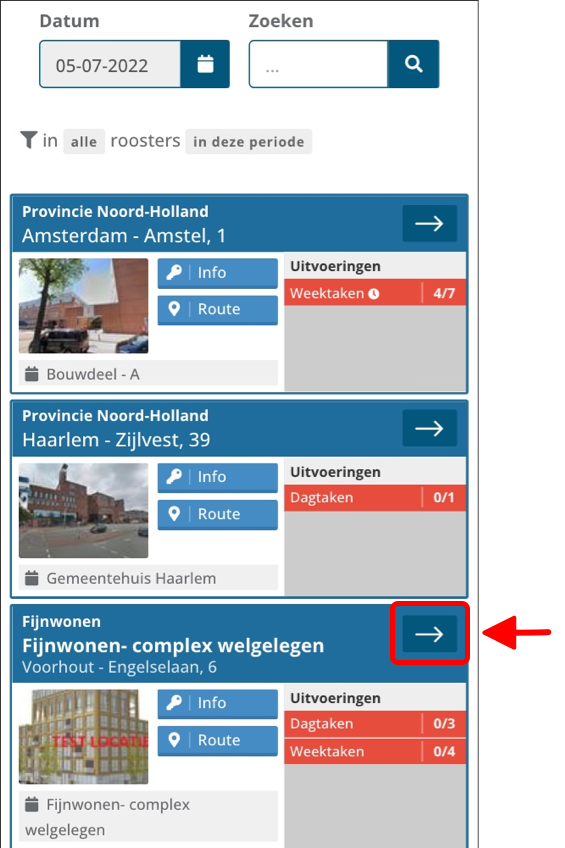
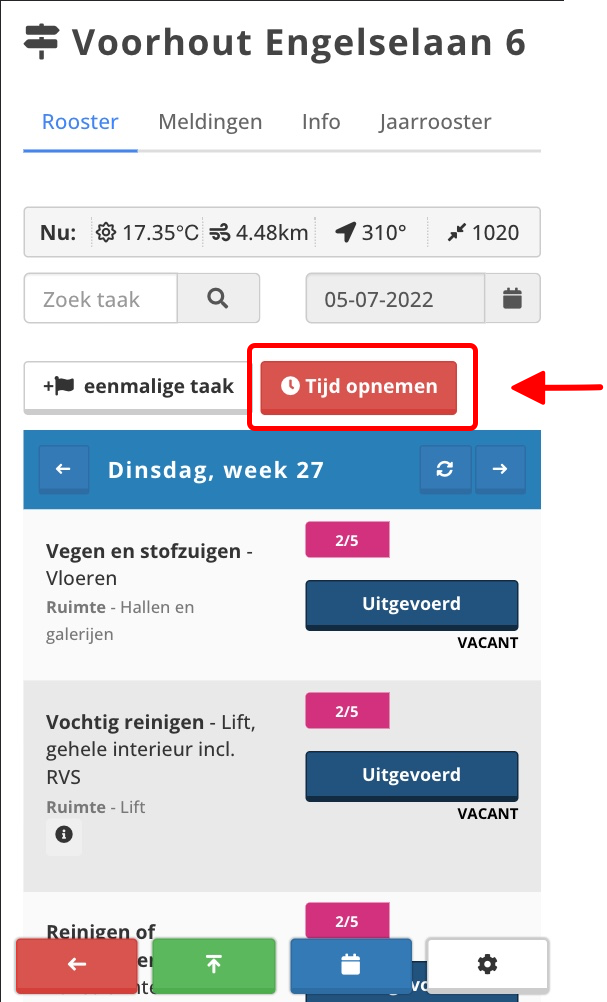
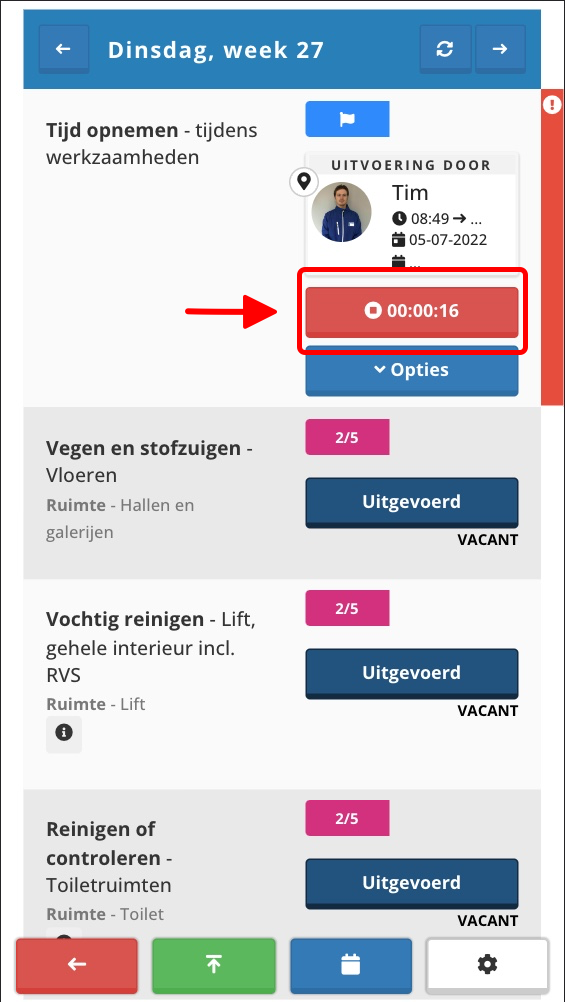
Wanneer je bent vergeten uit te klokken zie je op je homescherm een groene knop met 'Naar tijdregistratie' als je nog een tijd heeft lopen op een locatie. Ben je al weg van deze locatie? Dan kan je de tijdregistratie zelf niet meer stopzetten, en is het verstandig om contact op te nemen met het schoonmaakbedrijf.
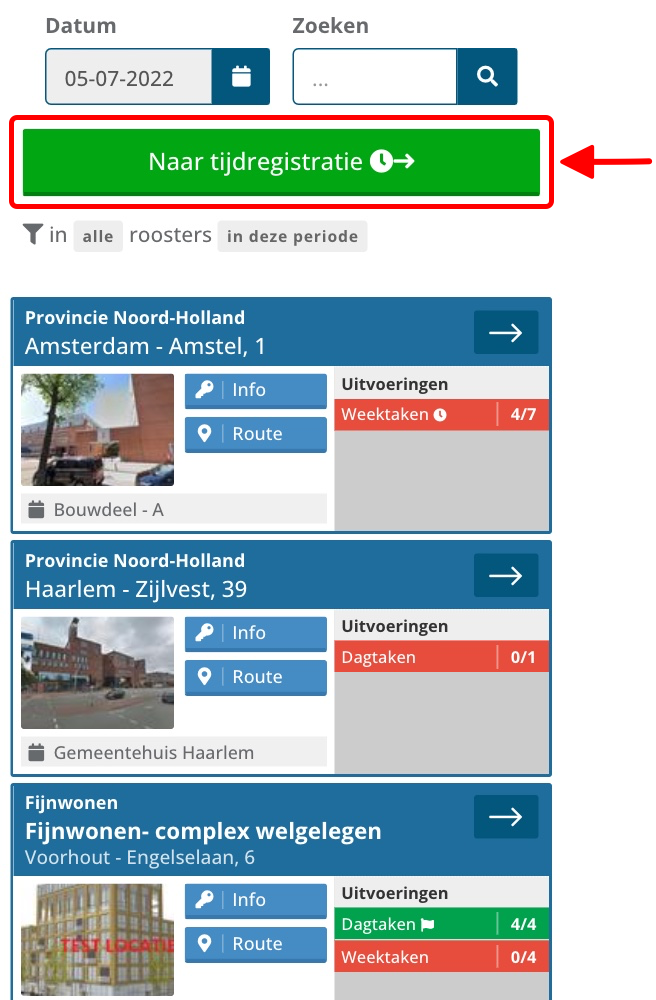
Zodra een ticket (melding) is aangemaakt, krijgt het een status. Je kunt kiezen uit Open, In behandeling of Gesloten. Door de status aan te passen houd je overzicht over openstaande issues en laat je anderen weten wat de voortgang is. De rollen Beheer, Schoonmaakbedrijf, Schoonmaker en Uitvoerder hebben toestemming om de status van een ticket te wijzigen
Hoe doe je dit?:
Tips:
Gebruik de status 'In behandeling' alleen als er daadwerkelijk iemand met melding bezig is, zo voorkom je dat tickets blijven hangen. Sluit tickets als deze niet meer van toepassing zijn of zijn afgehandeld. Zo zorg je ervoor dat er altijd een logische workflow is.
Deze uitleg is bedoeld voor gebouwgebruikers (Alle gebouw gebruikers: bewoners/huurders, kantoor medewerkers, studenten, bezoekers). Om een locatie te bekijken vraagt TranspaClean u om een toegangscode in te voeren. De toegangscode is de naam van het rooster van het complex. Hiermee krijgt u inzicht in het live werkrooster. Ook kunt u de QR code van het complex scannen met de camera van uw telefoon. Binnen het rooster kunt u gemakkelijk dagen, weken of maanden terug of vooruit kijken. U kunt de locatie volgen, meldingen en klachten aanmaken, meldingen inzien en reageren, taken volgen via 'Taak trackers' Hiermee blijft u op de hoogte van alle ontwikkelingen op het gebied van de schoonmaak binnen uw woon- of werkomgeving.
Bekijk onderstaande video voor een korte introductie.
Wanneer je een toegangscode hebt ontvangen kun je via portal.transpaclean.nl/mijn-gebouw inloggen met de toegangscode hierin kun je het live-rooster zien van het complex. Je kunt ook inloggen via de Transpaclean app.
In TranspaClean kun je meerdere profielen aan een account koppelen. Dat is handig als je voor meerdere schoonmaakbedrijven werkt, of verschillende rollen vervult (bijvoorbeeld beheer en uitvoerder). Zodra een beheerder een nieuwe gebruiker aanmaakt met jouw bestaande e‑mailadres, wordt dit automatisch als extra profiel aan jouw account toegevoegd. Hieronder lees je hoe je nieuwe profielen aanmaakt, activeert en ertussen schakelt.
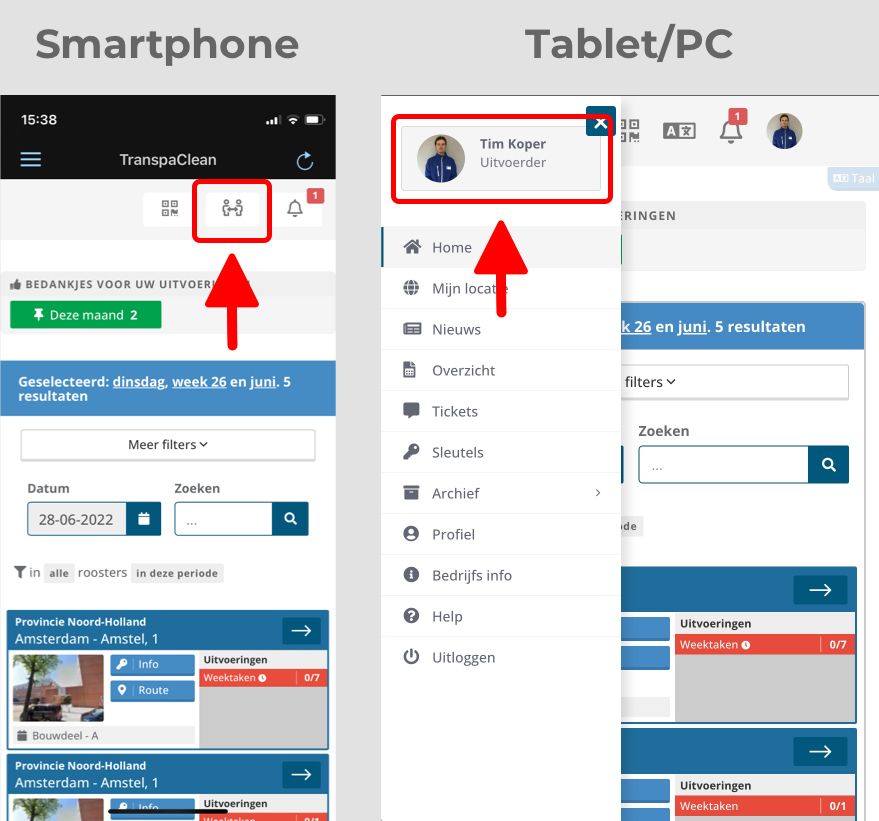
Voor het aanmaken van een nieuwe gebruiker met je e-mailadres heb je de rol Beheer nodig.
Je kunt vrij eenvoudig van profiel verwisselen in TranspaClean.
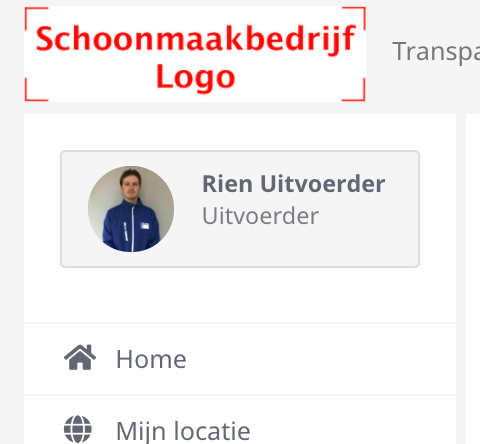
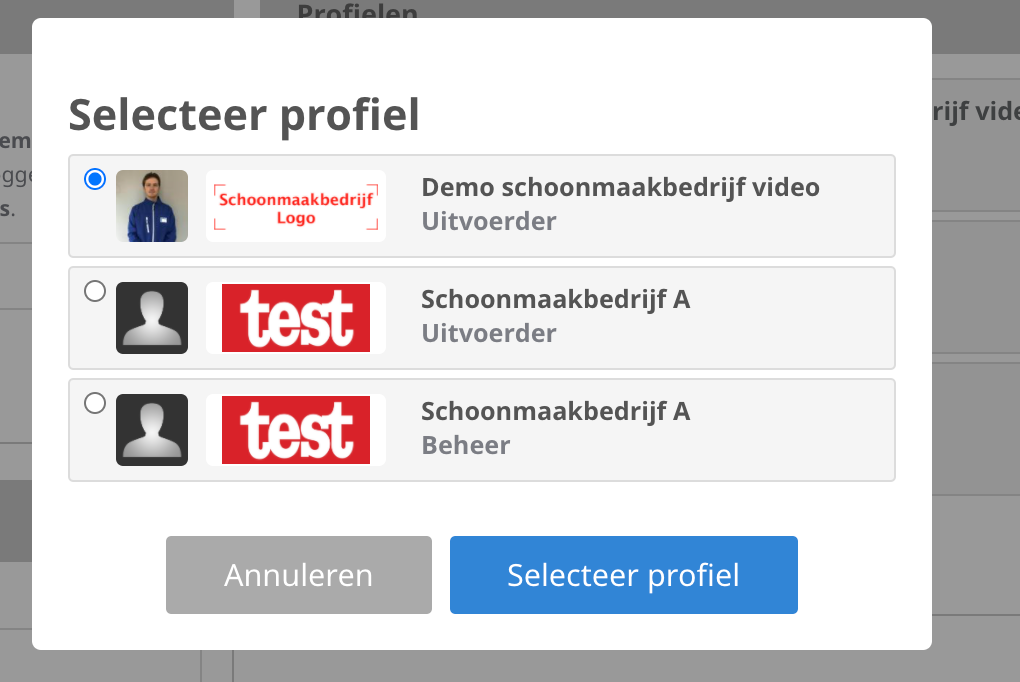
Op de profiel pagina kun je instellingen wijzigen per profiel, je kunt een profiel selecteren om alleen bij dit profiel informatie te wijzigen.
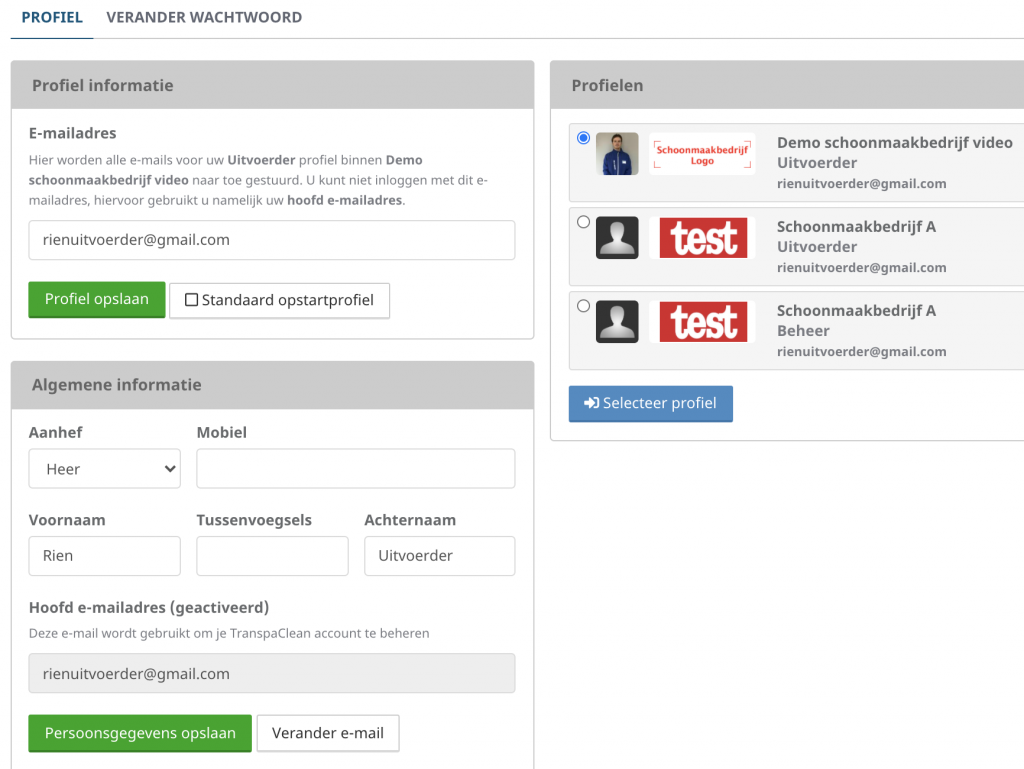
Wanneer een adres niet exact wordt weergegeven op de kaart, kun je handmatig de pin (GPS‑coördinaten) corrigeren. Daarvoor zijn drie mogelijke methoden: via StreetView, door de pin op de kaart te verschuiven of door coördinaten op te zoeken. Kies de methode die het best past bij jouw situatie.
Is de huidige pin slechts een paar meter verkeerd? Klik dan met je muis op de kaart en sleep jezelf naar de juiste straat.
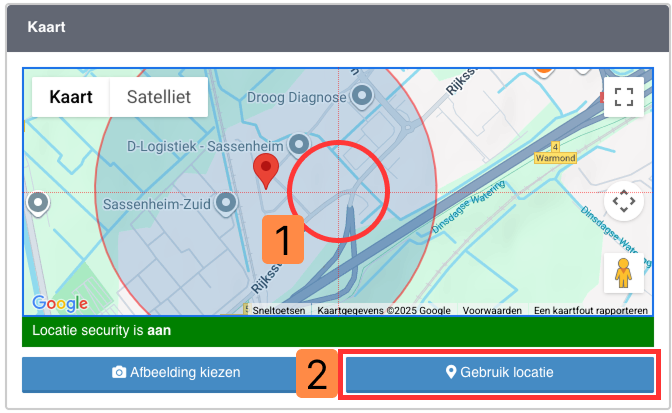
Soms is de juiste plek niet zichtbaar in streetview of staat de pin-point geheel verkeerd, dit gebeurd vaak als het gebouw op een nieuwbouwterrein ligt. Gebruik dan de GPS-coordinaten.
Dit is een kortere versie en kan wat lastiger te volgen zijn voor een meer uitgebreide versie navigeer naar dit artikel.
Om TranspaClean goed te gebruiken is het belangrijk dat uitvoerders weten hoe ze kunnen inloggen en werken met de app. In dit artikel lees je stap voor stap hoe je een uitvoerder account activeert.
Voordat je kunt starten, zorg je dat uitvoerders toegang hebben en begrijpen hoe de app werkt,
Zorg dat er per uitvoerder een gebruikersaccount is aangemaakt in TranspaClean. Dit doe je via:
Beheer > Gebruikersoverzicht > + Nieuwe gebruiker
Laat uitvoerders altijd zelf hun wachtwoord instellen via de link in de e-mail. Dat voorkomt problemen later.
Heeft de uitvoerder geen e-mail? Zet dan 'Gebruik account-id' aan, en sla het account-id en wachtwoord op wanneer je de gebruiker hebt aangemaakt, wanneer je alles hebt goed gezet kun je dit doorsturen naar de uitvoerder.
Vraag uitvoerders om de TranspaClean app te downloaden op hun smartphone:
Stuur de uitvoerder een welkomst email deze email bevat een instructie artikel over hoe uitvoerders de app kunnen gebruiken.
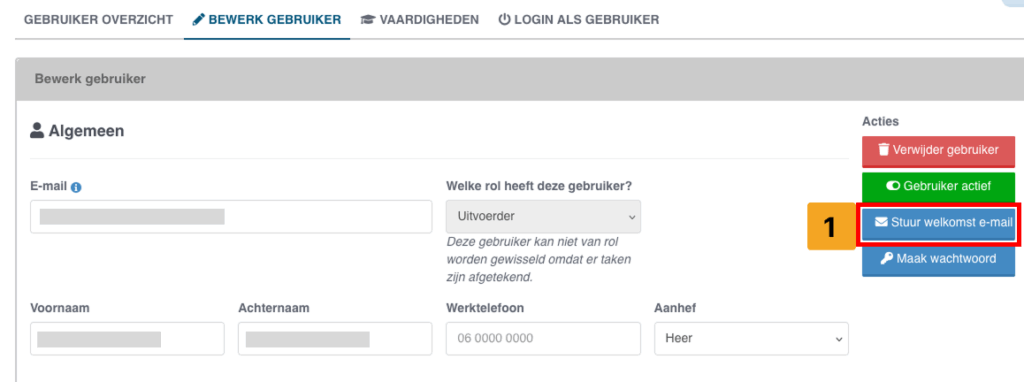
Als beheer wil je snel inzicht in de voortgang en kwaliteit van de uitvoering. In dit onderdeel leer je hoe je als operationeel verantwoordelijke eenvoudig navigeert binnen TranspaClean, het dagelijks verloop bewaakt en belangrijke meldingen of rapportages automatisch ontvangt. Zo hou je altijd overzicht zonder dat je alles zelf hoeft na te kijken.
Welkom bij TranspaClean! Als beheerder speel je een centrale rol in het stroomlijnen van de schoonmaakprocessen en het borgen van de kwaliteit. Deze tool is ontworpen om je dagelijks werk overzichtelijk, inzichtelijk én efficiënter te maken.
De meeste organisaties gebruiken TranspaClean om:
Bekijk de instructievideo voor beheer voor een korte rondleiding in TranspaClean
Als beheerder is het belangrijk dat je weet waar je wat kunt vinden binnen TranspaClean. Zeker in de opstartfase is het handig om een overzicht bij de hand te hebben. Daarom zijn er twee handige navigatie-pamfletten ontwikkeld:
Optie 1: Gebruik de Homepagina (voor vaste uitvoerdagen of beperkt aantal locaties)
De Homepagina is ideaal als je werkt met een relatief klein aantal locaties (tot ±50) en met vaste uitvoermomenten, bijvoorbeeld als je specifieke uitvoerdagen hebt.
Zo gebruik je dit scherm effectief:

Optie 2: Gebruik het Dashboard periodiek (Voor veel locaties of geen vaste dagen)
Beheer je veel locaties of werk je met week- of maandtaken zonder vaste uitvoerdagen? Dan is het Dashboard Periodiek de beste keuze.
Wat zie je hier?
Zo open je het dashboard:
Let op: Dit overzicht werkt het prettigst op een desktop of laptop niet op mobiel.

Als beheerder hoef je niet alles actief te controleren, zo kun je automatisch updates ontvangen via e-mail. Door notificaties en favorieten goed in te stellen, zo blijf je eenvoudig op de hoogte van wat er gebeurd op alle locaties.
E-mailnotificaties instellen
Krijg automatisch een melding bij:
Zo stel je dit in:

Een betrokken klant begrijpt beter wat er gebeurt op locatie en draagt bij aan een vlotte samenwerking. In TranspaClean kun je klanten op twee manieren betrekken:
Welke vorm je kiest hangt af van het type gebruiker:
Een facilitair manager krijgt een account. Een receptiemedewerker of huurder kan simpel meelezen via een link.
Zo doe je dat:
Tip: Stuur na de welkomstmail deze instructie aan de klant mee:
📄 Klantgebruikers cheatsheet (PDF)
Een klant toegang geven via Gebouwgebruiker heeft veel voordelen, zo is het makkelijk als een klant maar een locatie beheerd, het bied meer overzicht en minder ruis.
Klant toegang geven via toegangscode

Klant toegang geven via QRcode
Bij het gebruik van TranspaClean kom je geheid typische praktijksituaties tegen, zoals een extra taak toevoegen, een tijdelijke invaller inschakelen of aftekenen zonder smartphone. Onder dit hoofdstuk vind je per scenario een korte uitleg en een stappenplan, zodat je snel weet wat te doen.
Soms komt het voor dat een uitvoerder onderweg extra werkzaamheden tegenkomt (bijvoorbeeld een vervuilde hal of een verzoek van de opdrachtgever). Door die taken direct in het live rooster te zetten, blijft als helder en transparant Meer weten over extra taak toevoegen?
Zo doe je dat:
Deze manier van werken zorgt ervoor dat extra werkzaamheden niet verdwijnen in losse mailtjes of telefoontjes, en dat de klant later altijd kan terugvinden wat er is gedaan.
Als een vaste uitvoerder (bijvoorbeeld door vakantie of ziekte) tijdelijk niet kan werken, zijn er twee manieren om zijn of haar taken aan een invaller over te dragen.
Optie A: Taken “vacant” maken zodat het team ze kan oppakken
Optie B: Specifieke invaller aanwijzen
Door een van deze methodes te gebruiken blijft de planning kloppend en kan de vervanger zonder administratieve rompslomp aan de slag.
Het digitaal aftekenen van taken is een belangrijke doel van TranspaClean. Het zorgt voor transparantie, geeft inzicht in de voortgang en bouwt een betrouwbare logboek op. Dit zijn de belangrijkste redenen:
Kortom: door consequent digitaal af te tekenen ontstaat een compleet en transparant schoonmaak logboek.
Locatie‑verificatie voorkomt dat taken onterecht worden afgemeld. De app controleert op het moment van aftekenen of de uitvoerder zich in de buurt van de betreffende locatie bevindt.
Dit systeem biedt opdrachtgevers zekerheid zonder de privacy van uitvoerders te verhinderen.
De TranspaClean‑app is ontworpen voor gebruik op een smartphone. Heeft een uitvoerder er geen, dan zijn er alternatieven:
Door een van deze opties te kiezen blijft de digitale registratie op orde en kunnen alle taken correct worden afgehandeld, ook zonder prive‑smartphones.
Via de TranspaClean app werk je met een digitale takenlijst. Zodra je een locatie opent, zie je precies wat er vandaag, deze week of deze maand moet gebeuren. Klaar met een taak? Dan vink je die digitaal af. Zo weet je opdrachtgever meteen wat er is uitgevoerd inclusief tijd, locatie en eventuele bijzonderheden.
Geen papierwerk meer, geen twijfel achteraf. Alles wordt automatisch vastgelegd.
Liever geen video kijken? Bekijk dan de korte stappen hieronder, of de bijgeleverde afbeelding die kort maar krachtig uitlegd hoe het afteken proces zich verloopt.
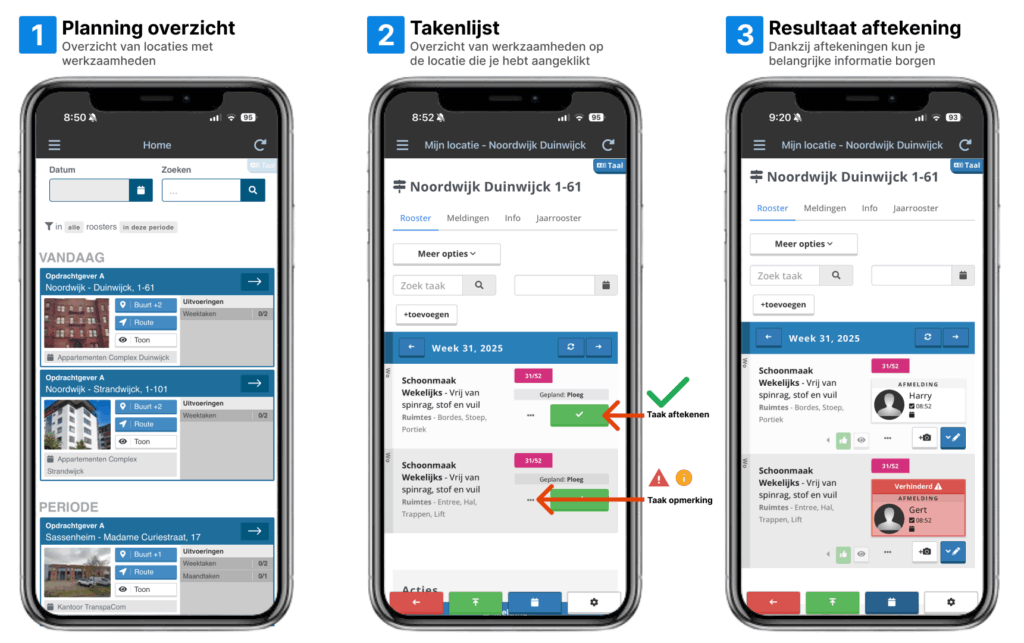
Wanneer je inlogt in TranspaClean zie je gelijk het homescherm met jouw planning:
Open een locatie en je ziet de takenlijst, hier kun je taken aftekenen (Door op het check knopje te klikken) of bijzonderheden of meldingen toevoegen (Door op de drie bolletjes te klikken), bij het aftekenen van een taak word vaak je GPS gecheckt of je in de buurt ben van de locatie. Als je een taak hebt afgetekend is dat het bewijs dat je op die locatie aanwezig bent geweest en kunnen zo klachten ontkracht worden.
Soorten taken:
Aftekenopties:
Vervolgtaak plannen
Vooruit/Achteraf aftekenen
Aftekening herstellen (binnen 15 min)
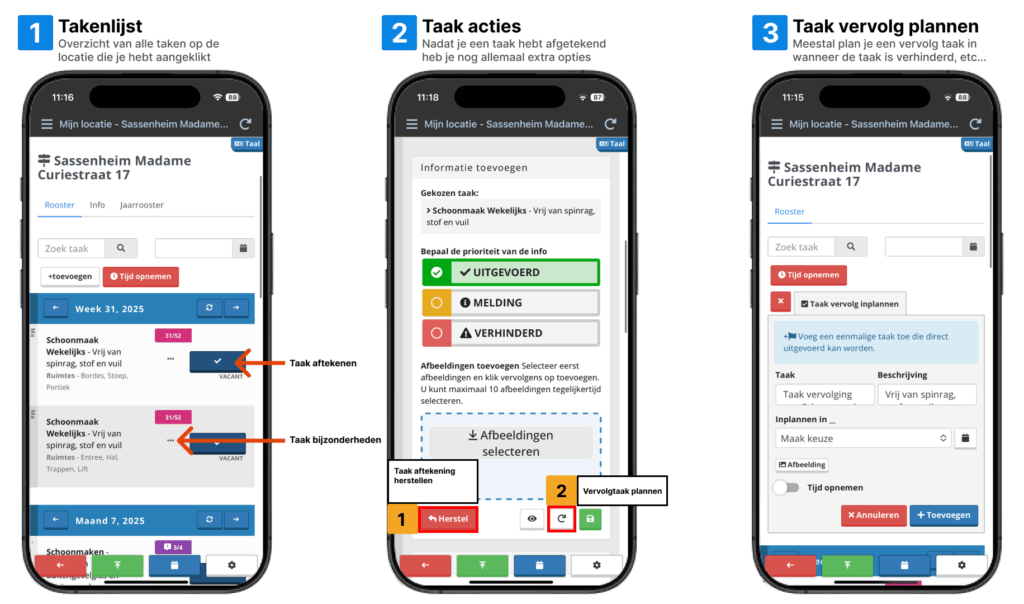
Eenmalige taak toevoegen
Werktijd opnemen
Als een taak is afgetekend verschijnt er automatisch na 15 minuten een aftekenbewijs.
Benieuwd hoe dit er live uitziet? Wanneer je de taken hebt afgetekend en de pagina refreshed zal dit het uiteindelijke resultaat zijn zo zie je dat er een taak is afgetekend en een taak een melding had:
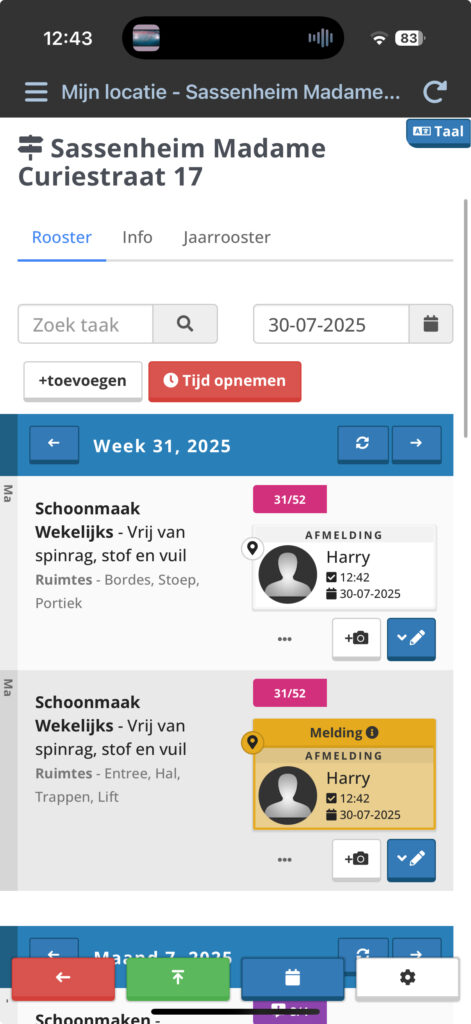
Wil je dat iemand kan meelezen of reageren in een bestaande melding (ticket)? Dan kun je deze persoon eenvoudig toevoegen als deelnemer. Dit kan handig zijn bij:
De deelnemer ontvangt een e-mail met link en krijgt toegang tot het ticket. Hieronder lees je stap voor stap hoe je dat doet.
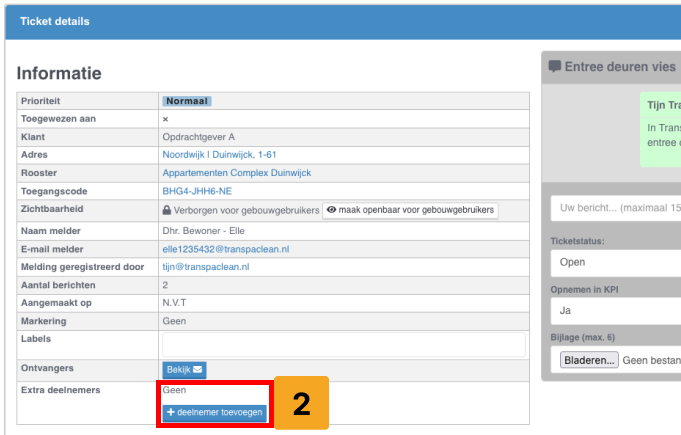
Een deelnemer ziet alleen de basisinformatie van de ticket en de conversatie:
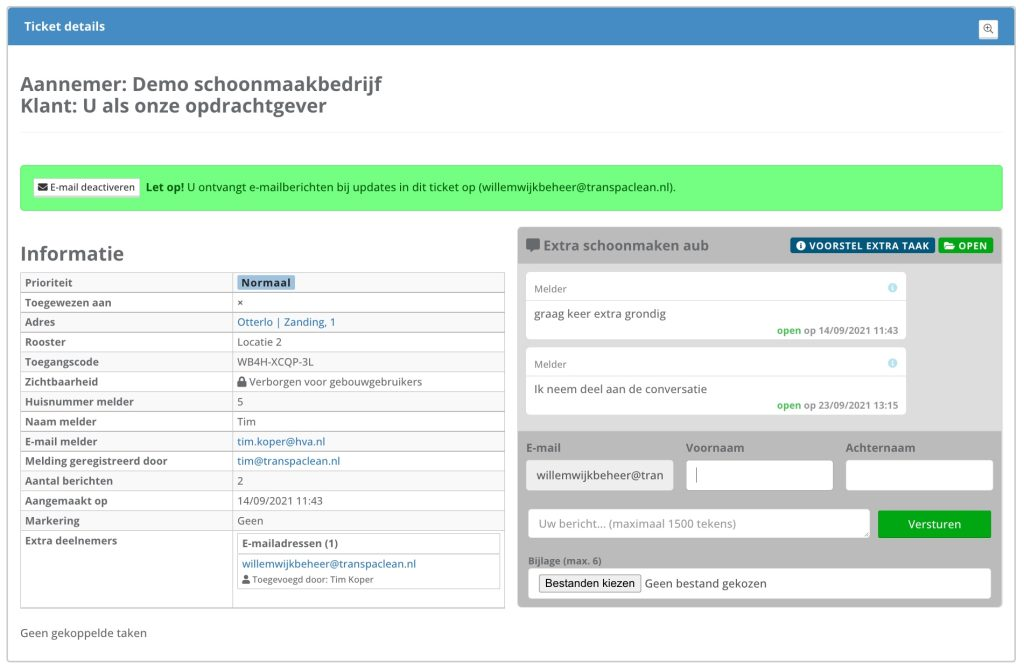
Heb je een klacht, opmerking, verzoek of vraag over de schoonmaak of dienstverlening? Via de TranspaClean app kun je snel en eenvoudig een melding maken. De melding komt direct bij de juiste persoon terecht én je kunt de opvolging realtime volgen.
In dit artikel leggen we stap voor stap uit hoe je een melding maakt via de app of desktop voor gebruikers met de rol Klant of Contactpersoon of Gebouwgebruiker.
Controleer altijd nog voor de zekerheid als alle details in het ticket goed zijn ingevuld dit voorkomt eventuele verwarring.

Je kan gemakkelijk je ticket status terug vinden in het dashboard bij 'Tickets', zo kun je hier gemakkelijk het status overzicht zien en de laatste berichten.

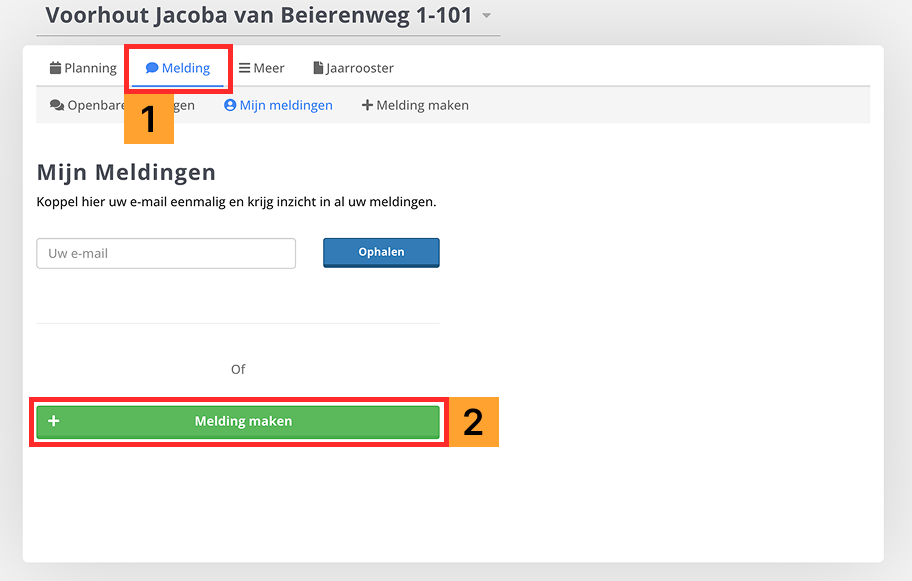
Helaas is het niet mogelijk om een melding ongedaan te maken, wel kun je een berichtje sturen in de aangemaakte melding dat deze melding niet meer van toepassing is.
Soms wil je bij een taak in het rooster extra toelichting of instructie geven, bijvoorbeeld in de vorm van een handleiding of overzicht. In TranspaClean kun je eenvoudig een PDF-document toevoegen aan een live rooster en een link naar dit document toevoegen aan een taak, zodat de uitvoerder met één klik toegang heeft tot aanvullende informatie.
Voeg een PDF toe aan één of meerdere live roosters van een klant.
Heb je je instructies of werkprogramma in Excel staan? Zet dit dan eerst om naar een PDF-bestand. TranspaClean accepteert namelijk alleen PDF's bij het uploaden van documenten.
Zo doe je dat:
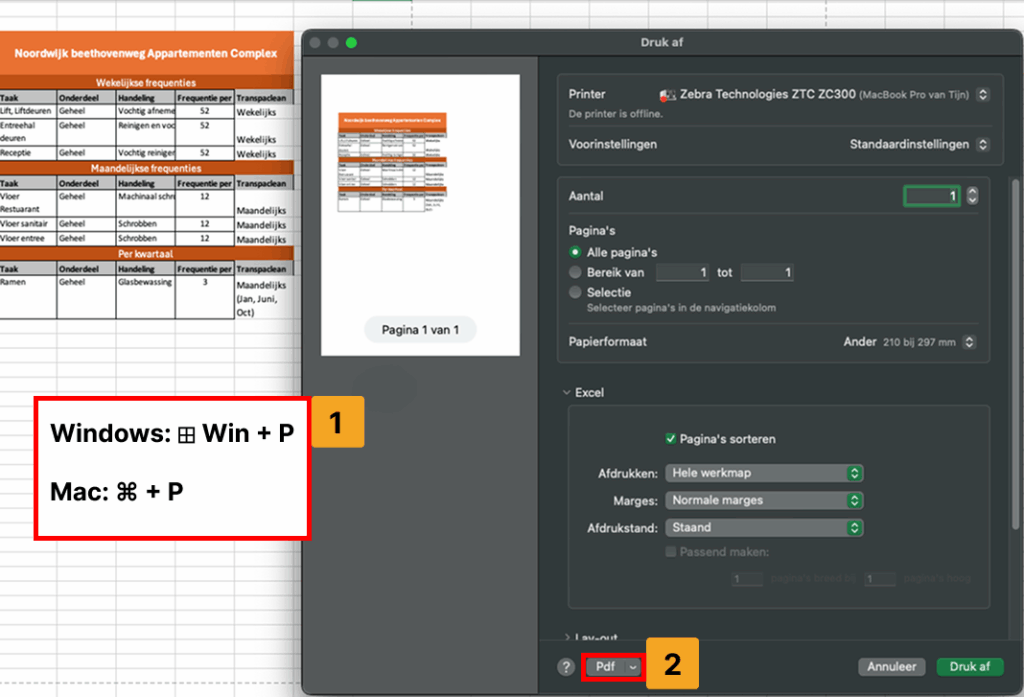
Vergeet niet op opslaan te klikken
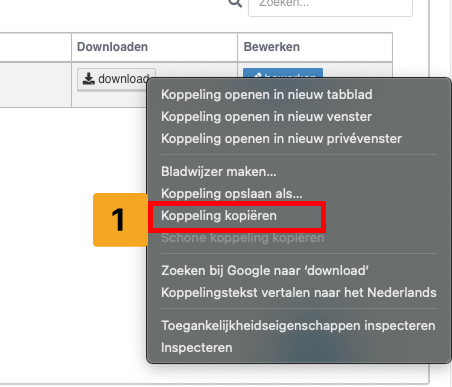
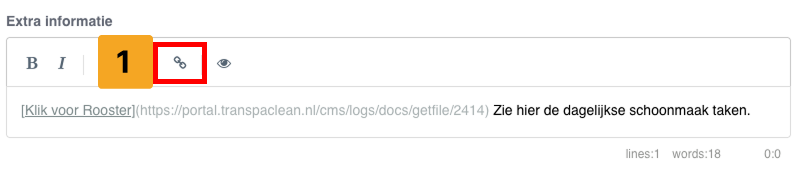
Gebruik de volgende opmaak bij het toevoegen van een link:
[Klik hier voor extra info](gekopieerde-link-hier)
Praktijk voorbeeld: [Klik hier voor extra info](https://portal.transpaclean.nl/cms/docs/getfile/2414)

Wil je snel inzicht in de jaarplanning van een locatie of klant? In TranspaClean kun je een rooster eenvoudig exporteren naar Excel. Er zijn twee versies:
Beide versies geven je overzicht, maar verschillen in detailniveau.
Wil je snel inzicht in de jaarplanning van een rooster? Dan kun je eenvoudig een rooster exporteren naar Excel. In de eenvoudige versie zie je alle taken overzichtelijk onder elkaar, inclusief basisinformatie zoals frequenties en opmerkingen.
Deze export is ideaal voor intern gebruik of om een rooster af te stemmen met een locatieverantwoordelijke. Hieronder lees je hoe je dit in een paar stappen doet.
Voeg een klant toe door in het menu op ‘Klant’ te klikken.
In deze versie zie je alle taken onder elkaar met basisinformatie, frequenties en eventuele extra toelichting.
Wil je tot in detail zien wanneer welke taken worden uitgevoerd, uitgesplitst per weeknummer? Dan is de uitgebreide Excel-export precies wat je nodig hebt. Deze export toont niet alleen de taken, maar ook alle weeknummers als kolommen, met per week een indicatie of een taak op dat moment gepland staat.
Deze versie is ideaal voor overlegmomenten, rapportages of om de volledige jaarplanning van meerdere roosters inzichtelijk te maken. Hieronder lees je hoe je dit aanpakt.
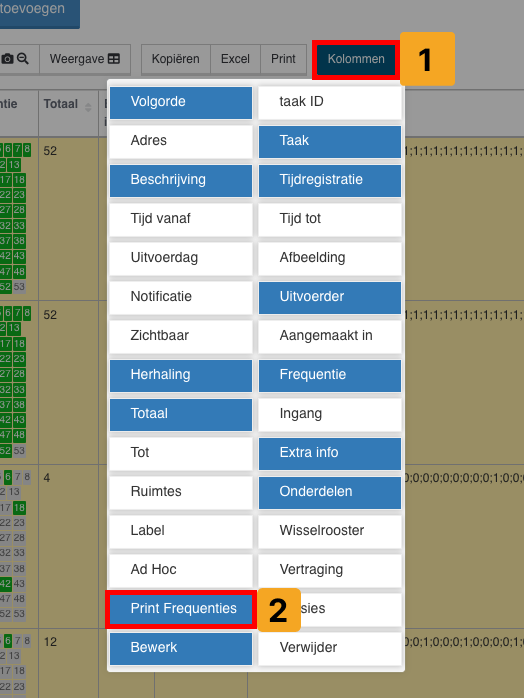
Open het gegenereerde Excel-bestand en bekijk de volgende stap
Wil je het excelbestand overzichtelijker maken of visueel versterken? Dat kan gemakkelijk in Excel hier de stappen om dat te doen:
Selecteer de kolom 'Print Frequenties', dit zijn alle getallen, weeknummers, dagen etc.. die je allemaal rechts in je excel bestand ziet staan, hieronder een visual. (Klik op de afbeelding om te vergroten)

Nu zijn we klaar met de basis, en gaan we aan de slag om alles visueel sterker te maken.
Wil je tot in detail zien wanneer welke taken worden uitgevoerd, uitgesplitst per weeknummer? Dan is de uitgebreide Excel-export precies wat je nodig hebt. Deze export toont niet alleen de taken, maar ook alle weeknummers als kolommen, met per week een indicatie of een taak op dat moment gepland staat.
Als eerst navigeer je naar Rooster, hier zie je verschillende roosters van eventueel verschillende klanten klik simpelweg op het rooster van de klant waarbij je alle samengestelde roosters wilt zien en scroll helemaal naar beneden totdat je de rode knop Samengestelde klant modus ziet

LET OP! Het kan even duren als je klant veel roosters heeft geen zorgen deze worden geladen.
e
Nu heb je een overzicht van alle roosters, het kan zomaar zijn dat het nu hartstikke onduidelijk is welk rooster bij wat hoort dit gaan we even oplossen, klik op Kolommen en zet hier Adres en ... aan.
Met de Uitvoeringsdag bepaal je op welke dag(en) taken zichtbaar zijn voor een uitvoerder in het homescherm. Zo ziet elke medewerker alleen de taken die voor hem of haar relevant zijn. Dit voorkomt verwarring en maakt het rooster overzichtelijker.
Je kunt een uitvoerdag instellen per uitvoerder, per taak of meerdere taken tegelijk aanpassen met behulp van Actie-op-Selectie
Tip: In de kolom Instellingen in het gebruikersoverzicht kun je snel zien welke uitvoerder deze optie heeft ingesteld.
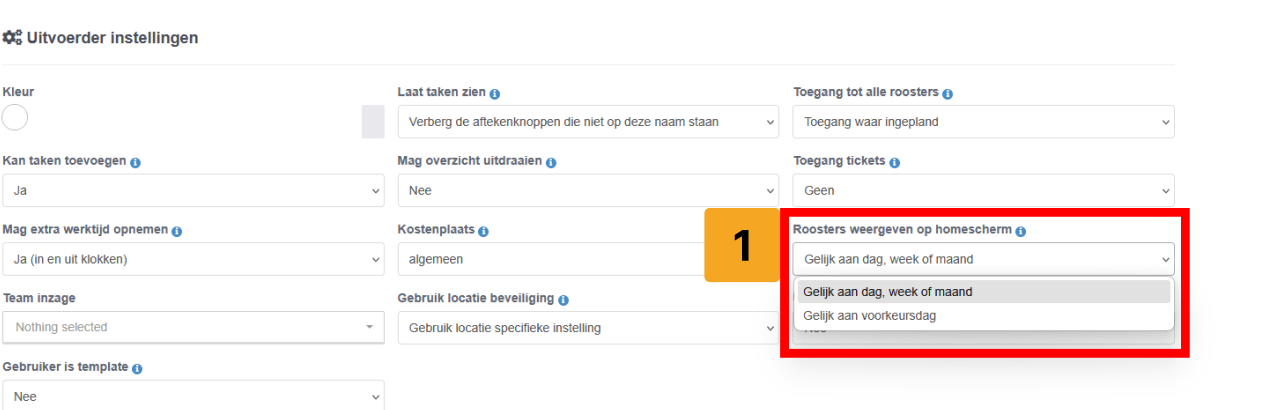
Let op: Bij taken met herhaling dagelijks wordt de uitvoerdag automatisch bepaald.
Opmerking: Je kunt alleen taken met dezelfde herhaling tegelijk aanpassen.
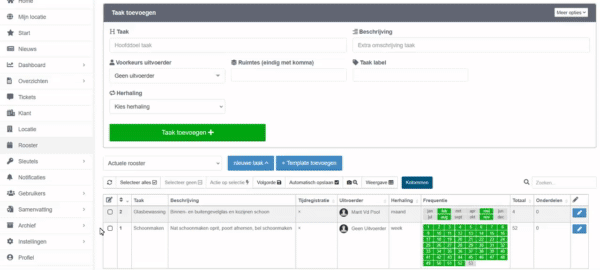
Tip: Door uitvoerdagen goed in te stellen, blijft het homescherm van uitvoerders overzichtelijk. Zo voorkom je dat medewerkers onnodig zoeken naar hun taken.
Een duidelijke locatiefoto helpt uitvoerders, klanten en gebouwgebruikers om de juiste locatie snel te herkennen. Dit voorkomt verwarring, vooral op complexen met meerdere gebouwen of ingangen. Een actuele foto vergroot de herkenbaarheid en ondersteunt een soepele uitvoering van de werkzaamheden.
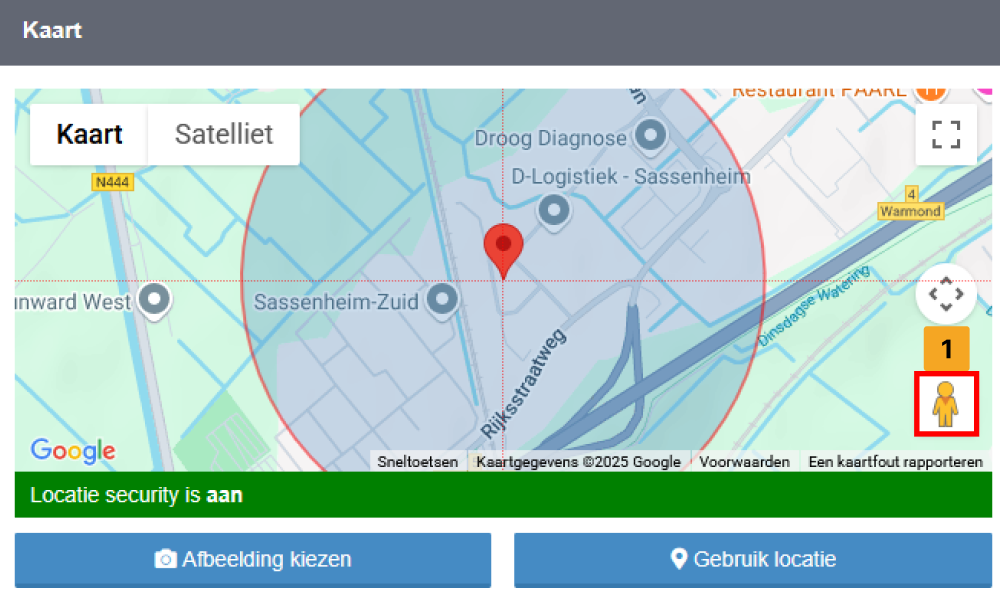
Soms komt het voor dat een locatie op de kaart niet goed wordt weergegeven, ondanks dat het adres juist is ingevoerd. In dat geval kun je handmatig de juiste coördinaten instellen, zodat de locatie exact op de kaart verschijnt waar je wilt.
Gebruik onderstaande stappen om de juiste GPS-coördinaten (Lat, Lng) op te zoeken en in te voeren in TranspaClean.
Gebruik een gratis tool zoals:
https://www.gps-coordinaten.nl


Vergeet niet op Opslaan te klikken om de wijziging te bewaren.
Tip: Voeg bij de locatie ook een locatie-afbeelding toe, dit zorgt voor meer overzicht voor de uitvoerders en beheerders, zo kun je gemakkelijk visueel herkennen.
TranspaClean is beschikbaar in meerdere talen. Je kunt gemakkelijk instellen in welke taal de applicatie wordt weergegeven. Zo zorgen we ervoor dat iedereen prettig en begrijpelijk met het systeem kan werken.
Je kunt als gebruiker zelf bepalen in welke taal je de applicatie wilt gebruiken. Of je nu werkt op desktop of in de app: met een paar klikken stel je eenvoudig je voorkeurstaal in. Dit maakt het werken met TranspaClean overzichtelijker en toegankelijker, ook voor internationale teams.
Wil je de taalinstelling aanpassen als je TranspaClean gebruikt via je browser op laptop of desktop?
Volg dan deze stappen:
De interface verandert direct naar de geselecteerde taal. Bij je volgende sessie blijft deze taal behouden.
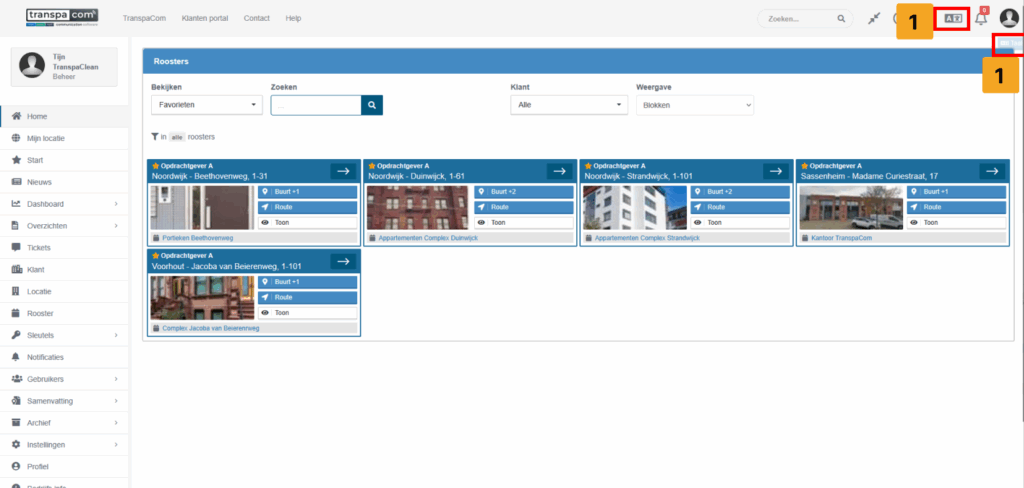
Gebruik je TranspaClean via de mobiele app? Ook daar kun je eenvoudig de taal aanpassen:
De applicatie toont nu alle systeemonderdelen in de geselecteerde taal. Dit heeft geen invloed op ingevoerde teksten of opmerkingen.
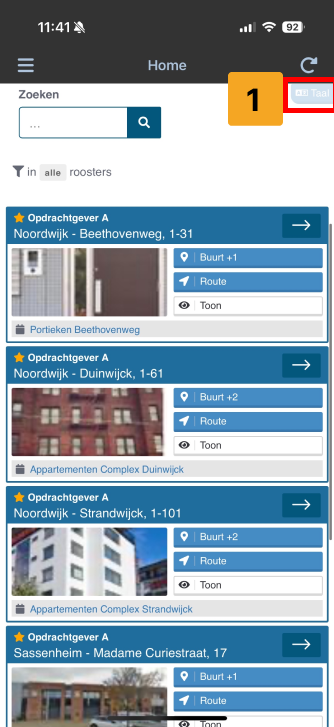
Soms moet je een klant verwijderen, roosters tijdelijk non-actief zetten of gegevens overhevelen naar een andere klant. TranspaClean biedt hiervoor verschillende opties waarmee je flexibel en zorgvuldig kunt handelen.
Wil je een klant volledig verwijderen inclusief gekoppelde locaties en roosters? Volg dan deze stappen:
Je krijgt nu drie opties:
... Locaties met gekoppelde roosters verwijderen. Kies hiervoor als je de gehele klant met alle inhoud wilt verwijderen.
... Locaties verwijderen en roosters loskoppelen. Hiermee verwijder je alle locaties en worden alle roosters losgekoppeld.
... Locaties verplaatsen naar andere klant(en). Hiermee kun je de klant inhoud verplaatsen naar een andere klant, bekijk hier (Stap 2) voor meer informatie.
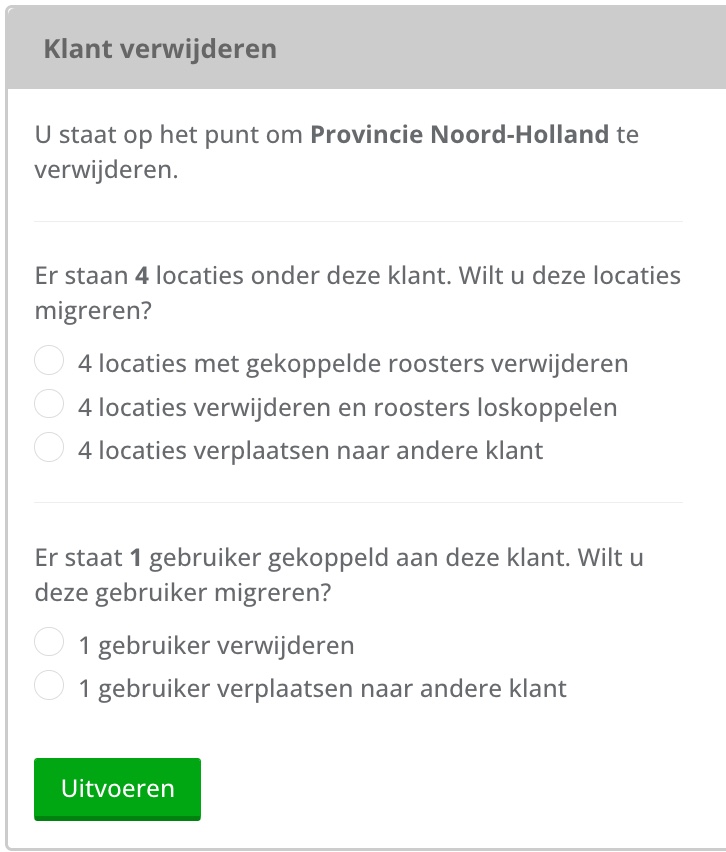
Soms wil je de inhoud en historie van een klant behouden, maar onderbrengen bij een ander account. Bijvoorbeeld bij herstructurering of overname.
Kies dan voor de optie:
‘Verplaats locaties en roosters naar een andere klant’.
Wat gebeurt er dan?
Bij het verwijderen of verplaatsen van een klant krijg je ook de keuze wat je wilt doen met de gekoppelde klantgebruikers:
Deze keuze verschijnt automatisch in het verwijder of verplaatsproces. Je behoudt dus controle over wie toegang blijft houden tot welke gegevens.
Soms wil je een rooster tijdelijk uitzetten. Bijvoorbeeld tijdens vakantieperiodes of bij het pauzeren van werkzaamheden. In TranspaClean kun je eenvoudig de status van een rooster wijzigen, zonder dat je het hoeft te verwijderen.
Gebruik onderstaande stappen om een rooster non-actief te zetten en ontdek wat de verschillende statussen betekenen.
Tip: Je kunt de status op elk gewenst moment weer terugzetten naar ‘Gepubliceerd’.
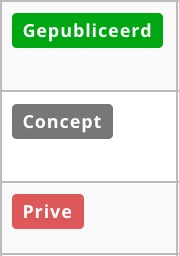
TranspaClean gebruikt drie verschillende statussen voor roosters:
Gebruik ‘Concept’ als je tijdelijk wilt pauzeren maar anderen nog toegang wilt geven. Gebruik ‘Privé’ als het rooster enkel intern inzichtelijk moet zijn.
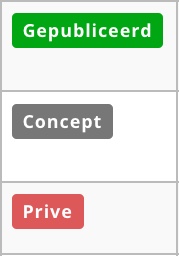
Heb je mega veel roosters? En wil je in een keer de status van meerdere roosters aanpassen? Dat kan:
Kies de gewenste nieuwe status en bevestig.
Shift = reeks selecteren
Ctrl (Windows) of Command (Mac) = losse selectie
Selecteer alles = alle zichtbare rijen selecteren
Klik op Actie op selectie > Status wijzigen > selecteer hier het gewenste status.
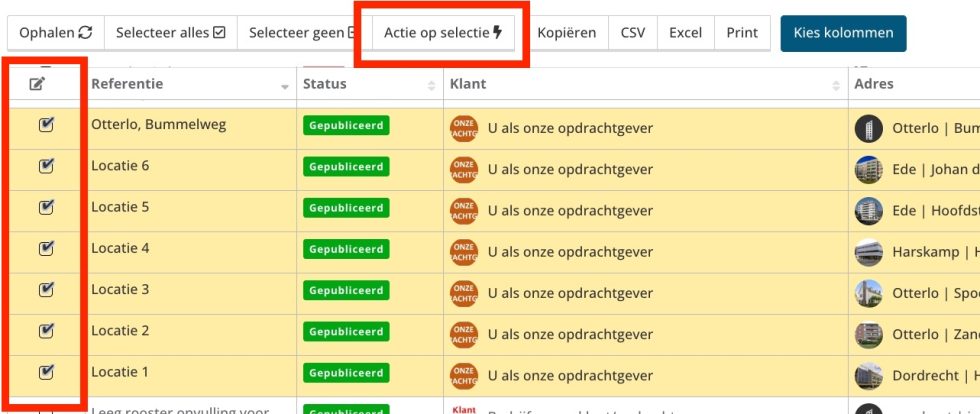
Een soepele start maakt het verschil. Als aannemer wil je dat jouw klant zich meteen goed geholpen voelt. Een juiste inrichting van het klantaccount draagt hier direct aan bij. Denk aan het vooraf instellen van favorieten, notificaties of de juiste locaties zo hoeft de klant niet zelf te zoeken, maar wordt hij direct goed meegenomen in het gebruik van de applicatie.
In dit artikel lees je hoe je stap voor stap de klantgebruiker optimaal instelt, zodat je professionaliteit én klantgerichtheid meteen zichtbaar zijn.
Het is een kleine moeite om de basisinstellingen alvast goed te zetten, maar het effect is groot. De klantgebruiker logt voor het eerst in en ziet direct de juiste locaties en ontvangt relevante meldingen per e-mail. Dat voorkomt vragen en geeft vertrouwen. Bovendien laat je hiermee zien dat je meedenkt en dat je de klant serieus neemt.
Door onderstaande stappen te volgen, ben je er zeker van dat elke nieuwe klantgebruiker prettig en effectief met TranspaClean aan de slag gaat.
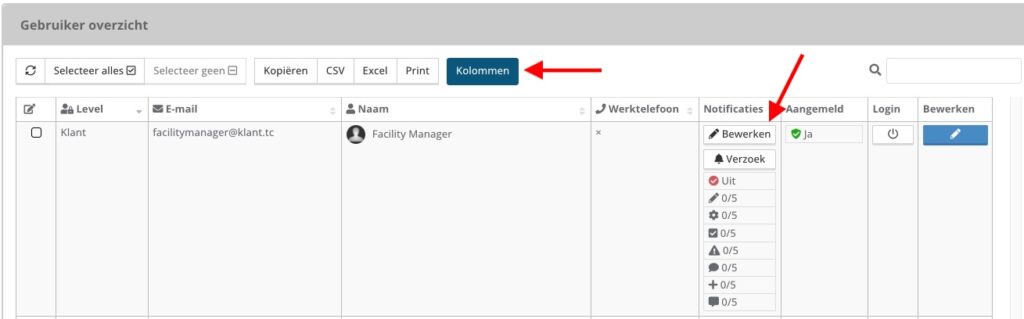
Zo ziet de klantgebruiker na inloggen meteen zijn/haar eigen locaties. Je kunt dit dubbel checken door in te loggen als de gebruiker in het gebruikers overzicht tab, en dan te navigeren naar de "Home" pagina, als alles goed is gegaan zie je hier locaties verschijnen.
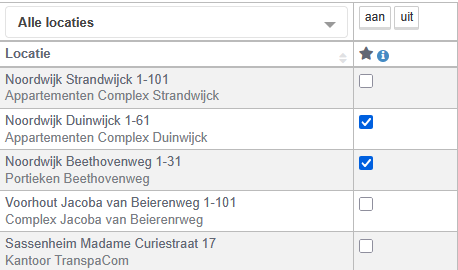
Vergeet niet op ‘Instellingen opslaan’ te klikken.
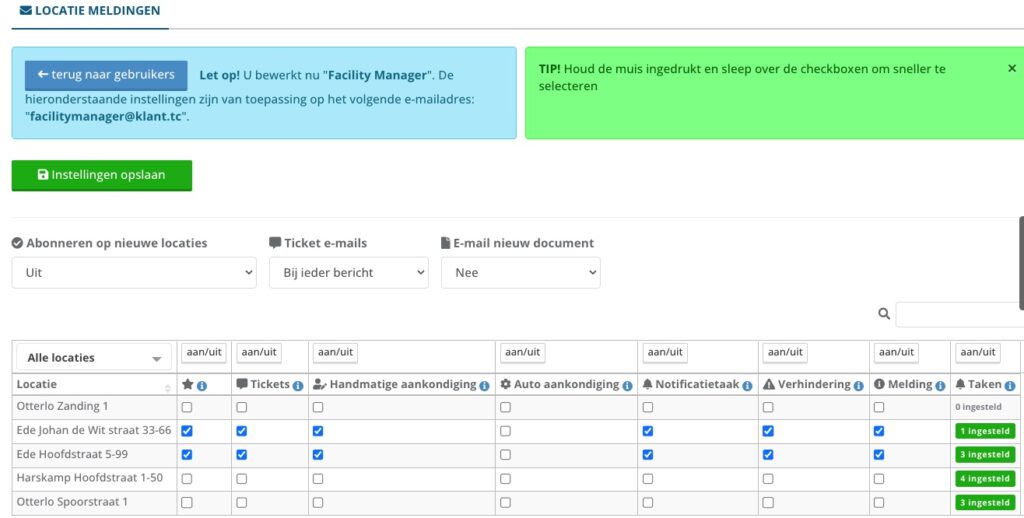
De aanmeldlink is 4 dagen geldig. Is deze verlopen?
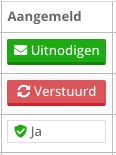
Binnen de portal van TranspaClean kunnen verschillende gebruikers inloggen (zoals uitvoerders, teamleiders, beheerders). Afhankelijk van het type account zijn er twee manieren om een wachtwoord opnieuw in te stellen:
Beheergebruikers kunnen hun eigen wachtwoord eenvoudig aanpassen via het dashboard. Dit is handig als je je wachtwoord wilt vernieuwen of als je vermoedt dat het wachtwoord niet meer veilig is.
Er zijn twee manieren waarop je als ‘Beheer’-gebruiker je wachtwoord kunt wijzigen: via je dashboard wanneer je bent ingelogd, of als je je wachtwoord bent vergeten door op ‘Wachtwoord instellen’ te klikken op de inlogpagina.
Hoe wijzig ik mijn wachtwoord in het dashboard?
Ben je al ingelogd als ‘Beheer’ gebruiker en wil je je wachtwoord aanpassen? Dat kan eenvoudig via je eigen profielpagina.
Klik links in het menu op Dashboard en open daar het tabblad Profiel. Je ziet dan een knop met de tekst ‘Verander wachtwoord’ (zie afbeelding hieronder). Klik hierop om een nieuw wachtwoord in te stellen.
Vul eerst je huidige wachtwoord in, kies daarna een nieuw wachtwoord en bevestig deze. Zo zorg je dat je toegang veilig blijft.
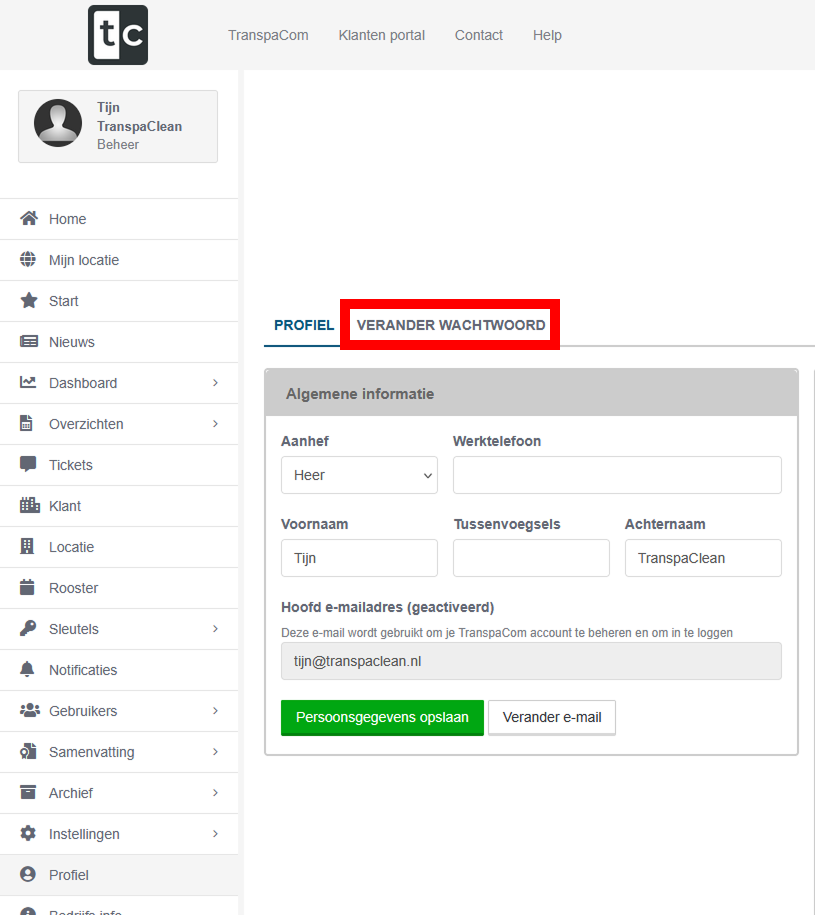
Hier vul je de gegevens van je klant in.
Wil je je wachtwoord aanpassen, maar kun je niet meer inloggen? Geen probleem – je kunt het direct via het inlogscherm opnieuw instellen.
Ga naar portal.transpaclean.nl en vul je e-mailadres of Account-ID in. In het veld daaronder zie je de link ‘Wachtwoord instellen’ (zie afbeelding).
Klik op deze link en volg de stappen om een nieuw wachtwoord aan te maken. Je ontvangt hiervoor een e-mail met instructies.

Als Beheer-gebruiker kun je het wachtwoord van een uitvoerder eenvoudig aanpassen via het gebruikersbeheer.
Ga in het linkermenu naar Gebruikers > Overzicht en zoek de betreffende uitvoerder op. Klik op Bewerk gebruiker om het profiel te openen.
Aan de rechterkant zie je onder Acties de knop ‘Maak wachtwoord’ (zie afbeelding). Klik hierop om een nieuw wachtwoord in te stellen voor deze gebruiker.
Je kunt zelf een tijdelijk wachtwoord kiezen en dit delen met de uitvoerder. Na inloggen kan de uitvoerder dit wachtwoord zelf aanpassen via zijn profiel.
Let op: Deze functie is vooral bedoeld voor uitvoerders zonder e-mailadres, of wanneer een gebruiker zelf niet kan inloggen.
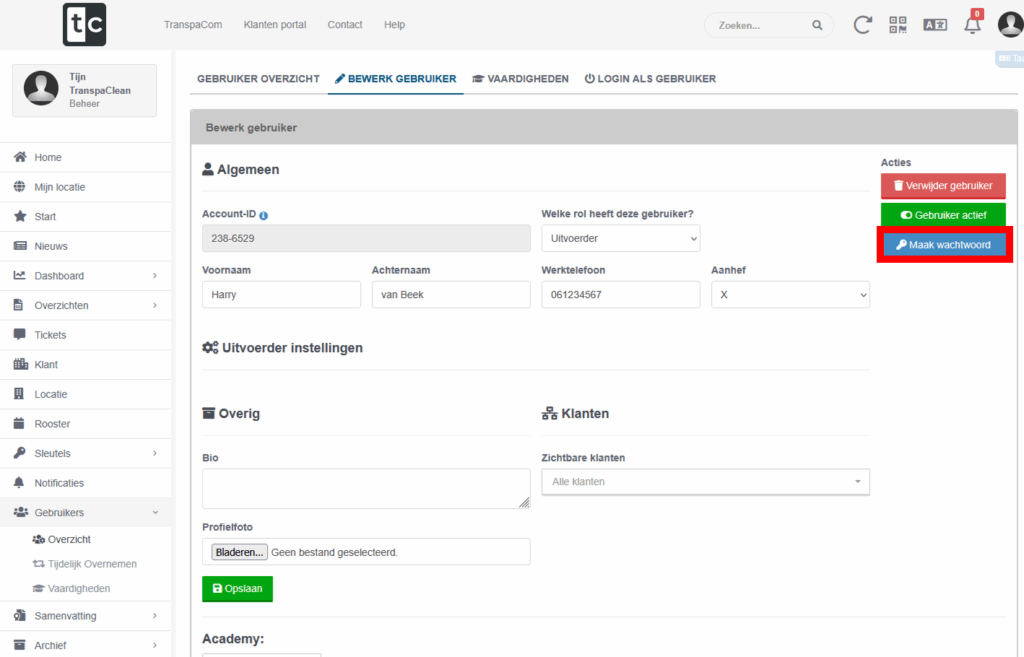
Als Uitvoerder kun je zelf je wachtwoord wijzigen als je een gekoppelde e-mail aan je account hebt. Heb je geen email? neem dan contact op met je Beheerder, en vraag om een nieuw wachtwoord de beheerder zal je een nieuw wachtwoord geven eventueel kun je hierna je wachtwoord wijzigen naar wat jij wilt.
Wanneer een uitvoerder een account heeft met een gekoppeld e-mailadres, kan hij of zij het wachtwoord eenvoudig zelf opnieuw instellen. Dit gebeurt via de knop ‘Wachtwoord instellen’ op het inlogscherm van de portal. Je kunt ook je wachtwoord veranderen als je bent ingelogd, navigeer naar "Profiel" en klik vervolgens op "VERANDER WACHTWOORD".
Je ontvangt dan automatisch een e-mail met een link om een nieuw wachtwoord te kiezen. Zo hoeft er geen beheerder tussen te komen. Dit is de snelste en makkelijkste manier.
Lukt het niet of is er geen e-mail binnengekomen? Dan kan een beheerder alsnog helpen. Via het gebruikersoverzicht kan de beheerder de uitvoerder opzoeken en met één klik een tijdelijk wachtwoord instellen. Dit wordt vervolgens handmatig doorgegeven aan de uitvoerder.
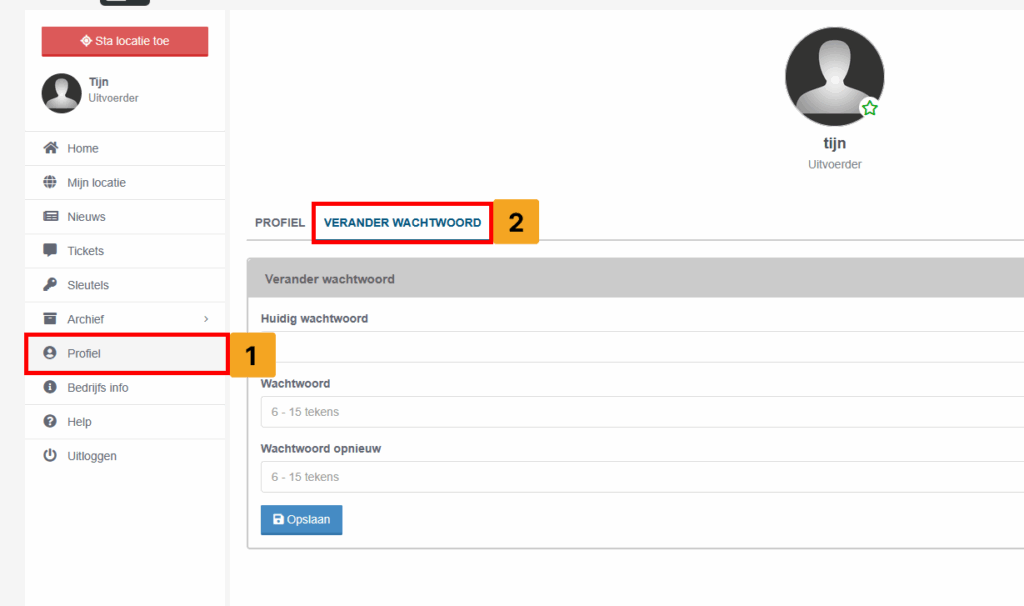
Is een uitvoerder het wachtwoord kwijt en lukt het niet om via de automatische optie een nieuw wachtwoord aan te maken? Bijvoorbeeld omdat het e-mailadres niet klopt of ontbreekt? Dan kan de beheerder het wachtwoord handmatig resetten.
Via het gebruikersoverzicht zoekt de beheerder de juiste uitvoerder op en kiest bij de accountinstellingen voor ‘Maak wachtwoord’. Er wordt dan een nieuw (tijdelijk) wachtwoord ingesteld. Dit wordt door de beheerder aan de uitvoerder doorgegeven.
Na inloggen kan de uitvoerder het wachtwoord zelf aanpassen via het dashboard, onder Profiel > Verander wachtwoord. Zo blijft het account veilig én persoonlijk.